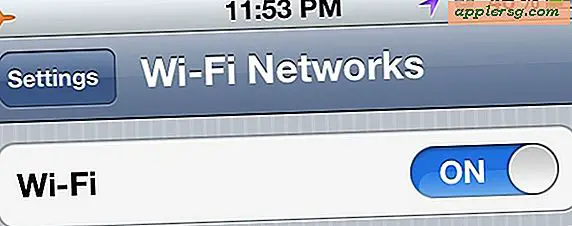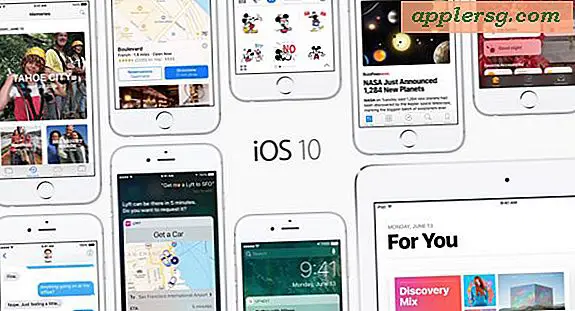वीडियो पर ऑडियो कैसे साफ़ करें
आपको जिन वस्तुओं की आवश्यकता होगी
ध्वनि संपादन सॉफ्टवेयर
संगणक
ध्वनि-संपादन कार्य के लिए कंप्यूटर से जुड़े गुणवत्ता वाले स्पीकर
एक वीडियो कैमरा का उपयोग आदर्श रूप से उपयोगकर्ता को शॉट की वीडियो संरचना पर पूरी तरह से ध्यान केंद्रित करने की अनुमति देता है। हालांकि, कई बार शूटिंग के दौरान आवाज की समस्या को नजरअंदाज कर दिया जाता है। यह इस बिंदु पर भी आ सकता है कि किसी वीडियो पर खराब ऑडियो केवल संपादन चरण के दौरान ही खोजा जाता है।
ऑडियो को साफ करने के लिए आमतौर पर ध्वनि की मात्रा को समतल करने, शोर को छानने और पोस्ट-प्रोडक्शन सॉफ्टवेयर और हार्डवेयर की मदद से ध्वनि की समग्र गुणवत्ता को बढ़ाने की आवश्यकता होती है।
ऑडियो और वीडियो संपादन के लिए अपना कंप्यूटर हार्डवेयर तैयार करें। सही वीडियो और ऑडियो संपादन सॉफ़्टवेयर वाले कंप्यूटर के अलावा, आपके पास कंप्यूटर से जुड़े गुणवत्ता वाले स्पीकर होने चाहिए ताकि आप अपने वीडियो में ध्वनि तत्वों को ठीक से संपादित कर सकें।
वह सॉफ़्टवेयर चुनें जिसका उपयोग आप वीडियो की ध्वनि को संपादित करने के लिए करना चाहते हैं। इस उद्देश्य के लिए बाजार में कई कार्यक्रम उपलब्ध हैं। अधिक लोकप्रिय विकल्पों में फ्रीवेयर ऑडेसिटी (मैक और पीसी प्लेटफॉर्म के लिए), एडोब ऑडिशन (मैक और विंडोज प्लेटफॉर्म दोनों के लिए एडोब के व्यावसायिक उत्पादन बंडल का हिस्सा), एडोब साउंडबूथ (मैक और विंडोज प्लेटफॉर्म में शौकिया उपयोगकर्ताओं के लिए), साउंडट्रैक प्रो शामिल हैं। (मैक प्लेटफॉर्म में फाइनल कट स्टूडियो के व्यावसायिक उत्पादन बंडल का हिस्सा) और गैराजबैंड (मैक प्लेटफॉर्म में शौकिया उपयोगकर्ताओं के लिए)।
यद्यपि प्रत्येक प्रोग्राम बटन और फ़ंक्शन नाम, मेनू और कुंजियों के संदर्भ में भिन्न होता है, लेकिन जब ध्वनि तत्वों को संपादित करने की बात आती है, तो वे सभी समान मूल अवधारणा, चरण और अनुप्रयोग प्रदान करते हैं। ये सभी ऑडियो को काटने, विस्तारित करने, लूप करने और बढ़ाने के लिए कार्य प्रदान करते हैं।
अपने चुने हुए ध्वनि-संपादन कार्यक्रम में ऑडियो फ़ाइलें खोलें। एक नया प्रोजेक्ट बनाएं ताकि आप इस प्रोजेक्ट के लिए अपने काम को उसी हिसाब से सेव कर सकें।
वह ऑडियो सुनें जिसमें संपादन और/या एन्हांसमेंट की आवश्यकता है। साथ ही, अपने आप को घनी रूप से पैक की गई लंबवत रेखाओं से परिचित कराएं जिन्हें वेवफॉर्म कहा जाता है जैसा कि प्रोग्राम की मॉनिटरिंग विंडो में देखा जाता है। इसके लंबे हिस्से ध्वनि फ़ाइल के ऊंचे हिस्से दिखाते हैं, जबकि छोटे हिस्से इसके नरम हिस्से दिखाते हैं। ध्वनि तत्वों को सुनते समय आपके सामने आने वाली समस्याओं को आप लिख सकते हैं। यह ऑडियो की सफाई के लिए आपके मार्गदर्शक के रूप में काम कर सकता है।
यहां तक कि यह निर्धारित करके कि कौन से खंड अनावश्यक रूप से जोर से या दूसरों की तुलना में नरम हैं, ध्वनि को बाहर करें। वेवफ़ॉर्म एक विज़ुअल गाइड के रूप में काम करता है ताकि आप ध्वनि की मात्रा को बेहतर ढंग से संपादित कर सकें। अधिकांश कार्यक्रमों में "ऑटो लेवल" या "कंप्रेसर" फ़ंक्शन भी होते हैं जो ध्वनि को भी बनाने के अधिक सुविधाजनक तरीके के रूप में काम कर सकते हैं।
यदि आवश्यक हो, तो ध्वनि की गुणवत्ता में सुधार के लिए ऑडियो फ़िल्टर जोड़ें और इक्वलाइज़र को बदलें। फ़िल्टर के नाम और इन फ़िल्टर के स्थान और इक्वलाइज़र उपयोग किए जाने वाले प्रोग्राम के प्रकार पर निर्भर करते हैं। आदर्श रूप से, वे प्रोग्राम के मेनू या टूलबार में पाए जाते हैं। लोकप्रिय ऑडियो फिल्टर में वे शामिल हैं जो रीवरब या इको प्रदान करते हैं, पिच में परिवर्तन या ध्वनि प्लेबैक की अवधि और ध्वनि की पृष्ठभूमि को एक कमरे से जंगल या बाजार में बदलते हैं।
टिप्स
यद्यपि वीडियो की लाइव ध्वनि को साफ करने के तरीके हैं, लेकिन शूटिंग के दौरान गुणवत्ता ध्वनि को कैप्चर करना हमेशा सर्वोत्तम होता है क्योंकि ध्वनि की गुणवत्ता में सुधार के लिए सबसे अच्छा ध्वनि-संपादन प्रोग्राम भी क्या कर सकता है इसकी सीमाएं हैं। कुछ लोग ध्वनि को डब करने का भी सहारा लेते हैं और वीडियो में रिकॉर्ड की गई खराब लाइव ध्वनि को पूरी तरह से अनदेखा कर देते हैं। ध्वनि की सर्वोत्तम गुणवत्ता प्राप्त करने के लिए, शूटिंग के दौरान ध्वनि मिक्सर का उपयोग करना आदर्श है।